
El controlador Dualsense de PlayStation 5 (PS5) es capaz de Bluetooth, lo que significa que no necesita enchufarlo para usarlo con su consola. Sin embargo, tendrás que emparejarlo con la consola. Aquí es cómo ponerlo en modo de emparejamiento.
Al igual que sus predecesores, el Dualshock 3 y el Dualshock 4, el controlador Dualsense de PS5 se puede usar de forma inalámbrica. Sin embargo, si no está conectado a la PlayStation 5 mediante un cable USB, deberá usar el modo de pareja para registrarlo con la consola.
Cuando el DualSense está en modo de emparejamiento, se puede acoplar de forma inalámbrica con otro dispositivo: el dispositivo en cuestión es el PS5.
Nota: También puede usar el modo de emparejamiento para emparejar el DualSense con PC y Mac con Bluetooth. Desafortunadamente, el controlador no tiene controladores compatibles, por lo que no funcionará fácilmente con juegos en cualquiera de las plataformas en el momento de la escritura. [dieciséis]Conexión del primer controlador de PS5
Si está encendiendo su PlayStation 5 por primera vez, deberá conectar su controlador DualSense a su consola con un cable USB, ya que lo necesitará para configurar su cuenta. Se incluye un cable con la consola, así que enchúfelo hacia el puerto USB en la parte frontal de la consola.

Luego, enchufe el extremo USB-C del cable al puerto en la parte superior de su controlador.

Para encender el controlador, presione el botón PlayStation ubicado entre los dos palos analógicos. Su consola se conectará automáticamente con su controlador, lo que significa que puede usarlo de inmediato. Una vez que se configura su consola, puede desenchufar el cable USB y el controlador aún se sincronizará con la PS5.
Habilitar el modo de emparejamiento del controlador Dualsense
Para cualquier controlador adicional que compre, tendrá que emparejarlos con la consola a través de un emparejamiento de Bluetooth.
El primer paso para obtener su controlador Dualsense emparejado es ponerlo en modo de emparejamiento. Para hacer esto, mantenga presionado el botón de logotipo de PlayStation y el botón Crear al mismo tiempo. El botón PlayStation está entre los dos palos analógicos, mientras que el botón CREATE está en la parte superior izquierda del trackpad.

Sabrá que el controlador está en modo de emparejamiento cuando la luz debajo del trackpad parpadea en azul rápidamente, se oscurece por un segundo, luego parpadea nuevamente.
A continuación, vaya a su configuración de PS5 seleccionando el icono de engranaje pequeño en la esquina superior derecha del menú principal.
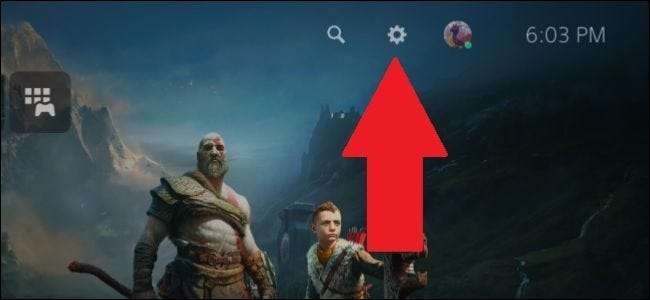
A continuación, navegue hasta "Accesorios".
[sesenta y cinco]
Vaya a "General" y luego "Accesorios Bluetooth".
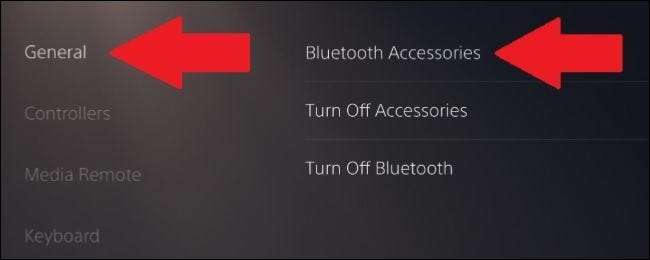
En este menú, si su controlador PS5 sigue parpadeando, debe ver "Controlador inalámbrico" en la lista de "Accesorios encontrados". Selecciónelo, y su controlador secundario ahora está emparejado con su PS5 y aparecerá en "Accesorios registrados".
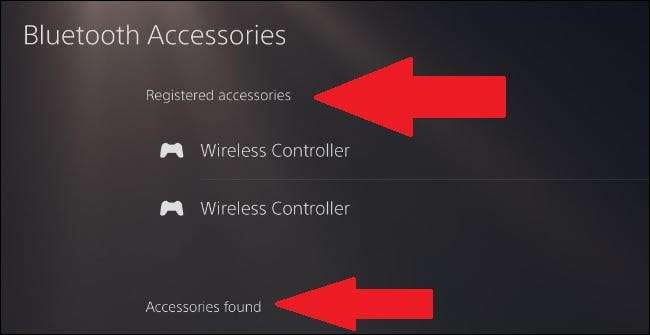
Si desea desactivar el modo de emparejamiento sin emparejamiento, presione nuevamente el botón PLAYSTATION.
Restablecer el controlador DualSense
Si se encuentra en problemas con el emparejamiento de su controlador, restablecer su controlador podría ser la mejor opción. Esto pone a su controlador nuevamente en el modo de fábrica, cuando se envió por primera vez, lo que significa que tendrás que combinarlo con una consola nuevamente.
Tendrá que presionar el botón de reinicio, que está en la parte posterior del controlador junto a la palabra "Sony". Tienes que usar una aguja o un clip de papel desplegado para presionar el botón.

Mantenga presionado el botón durante unos cinco segundos. No obtendrá ninguna indicación de que se restablezca el controlador. Desde allí, puede probar los pasos anteriores nuevamente para combinar el controlador con su PS5.
El DualSense no es el único controlador Sony con un modo de emparejamiento. El Dualshock 3 fue el primer controlador con funcionalidad Bluetooth, aunque los pasos para emparejarlo con una PC fueron más complicados que simplemente ponerlo en modo de emparejamiento. Echa un vistazo a nuestra guía sobre cómo lograrlo.
El Dualshock 4, por otro lado, fue relativamente simple para emparejar con otros dispositivos. A diferencia del Dualshock 3, emparejando, no requirió descargar ningún software especial. Para obtener más información, lea nuestra guía sobre cómo emparejar el controlador PS4 con una PC o con un mac .







